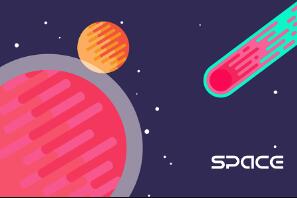AI教程,用AI绘制飞溅牛奶里的草莓(2)
第十一步:现在,让我们来绘制半个草莓的形状吧!
跟着下图所示的步骤利用网格工具来给半个草莓的形状上色。
你将用到这些颜色:
1、#D32D18;
2、给草莓塑形;
3、#E85D41;
4、删除网格边上的列,然后再添加4条更靠近中间的网格列;
5、#AA0000;
6、#C93425;
7、#EB9383;
8、#ECBAB9;
9、#9F8D3C;
10、ECC2C7;
11、#EAA39B
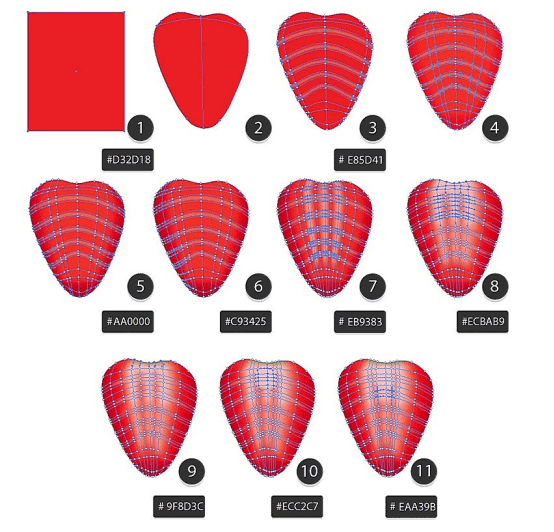
第十二步:添加一些在刚才我们做好的半个网格草莓边缘部分,然后开始制作叶子。
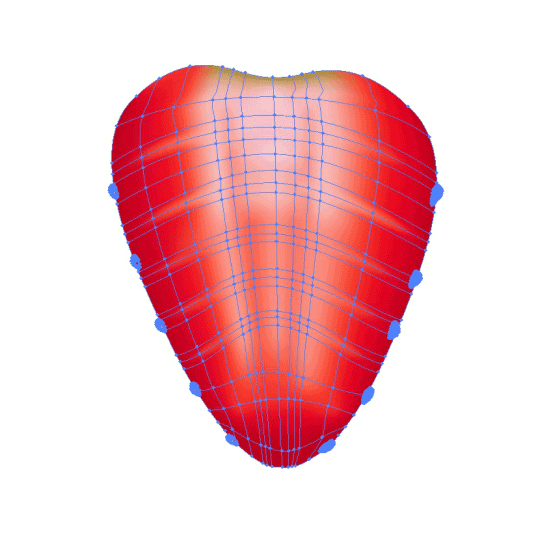
2、绘制叶子,茎干和高光
第一步:让我们跟着下面的步骤绘制叶子。
这儿有一些你需要用到的颜色。
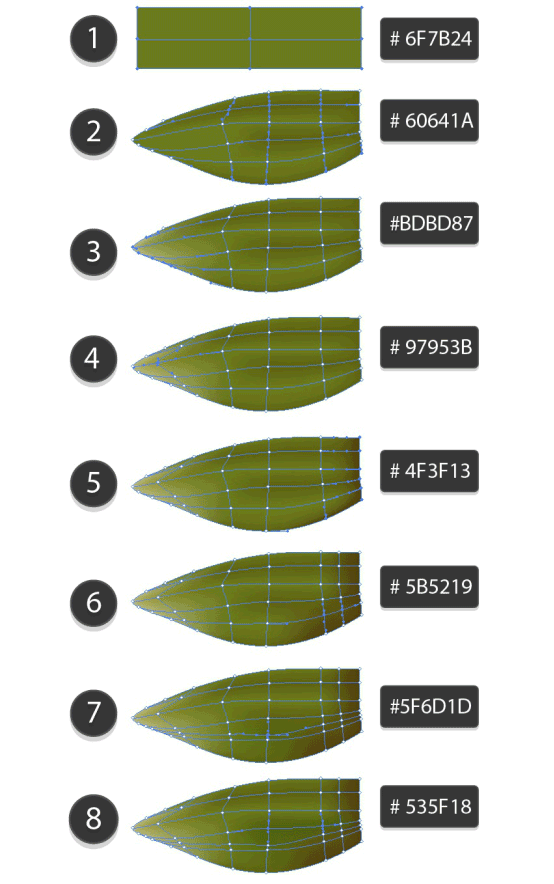
第二步:绘制叶子的细节部分,使用钢笔工具绘制3条锯齿线。运用描边面板里面的一边带尖端的描边效果,然后将描边颜色调为白色到黑色的渐变。改变图层模式为滤色,透明度为30%。
最后,选中这3条路径,执行对象->扩展外观。
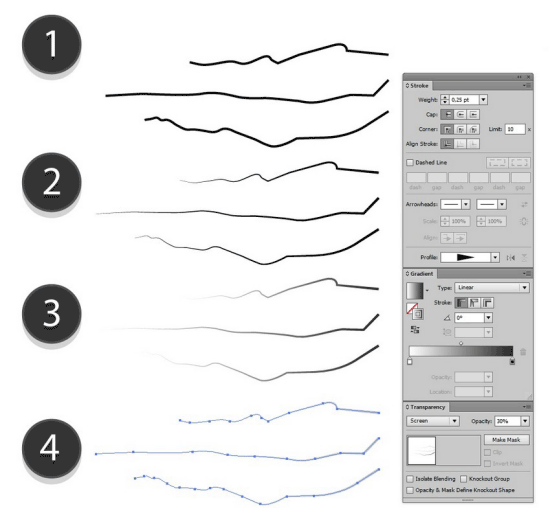
第三步:将这3条线放在叶子的顶部。将它们都打组。
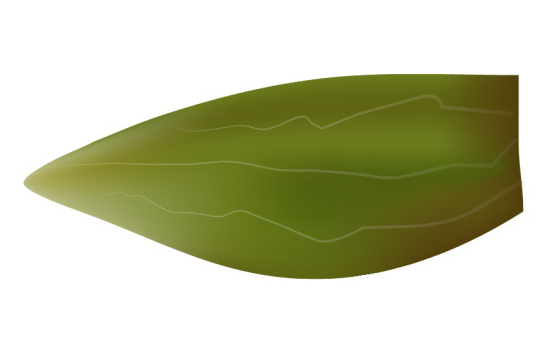
第四步:将之前的叶子复制粘贴2个复制品,得到另外两张叶子。选中第一张复制的叶子,执行效果->变形->挤压,设置如下:
弯曲曲率:-13%;
水平方向:-55%;
垂直方向:-11%
别忘了扩展外观哦!
然后如下图所示,绘制一条封闭的黄色路径,然后和叶子执行剪切蒙版操作。
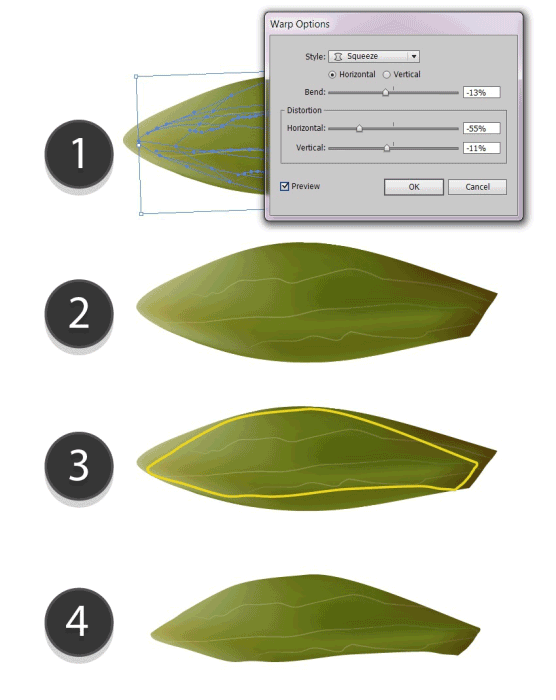
第五步:将上一步得到的叶子复制粘贴得到两个复制品。选中第一个复制品,调整它,执行编辑->编辑颜色->调整颜色,设置如下:
红色:-11%;
绿色:-5%;
蓝色:-15%
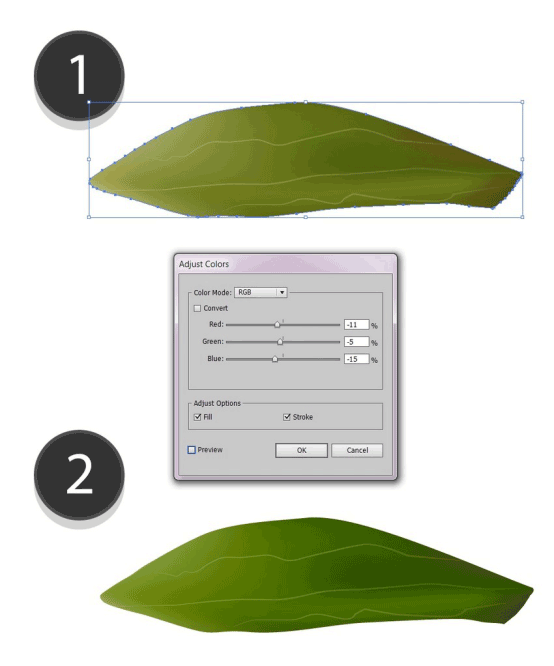
第六步:选中我们复制得到的第二张叶子,调整它的颜色,执行编辑->编辑颜色->调整颜色,设置如下:
红色:-14%;
绿色:-14%;
蓝色:-15%
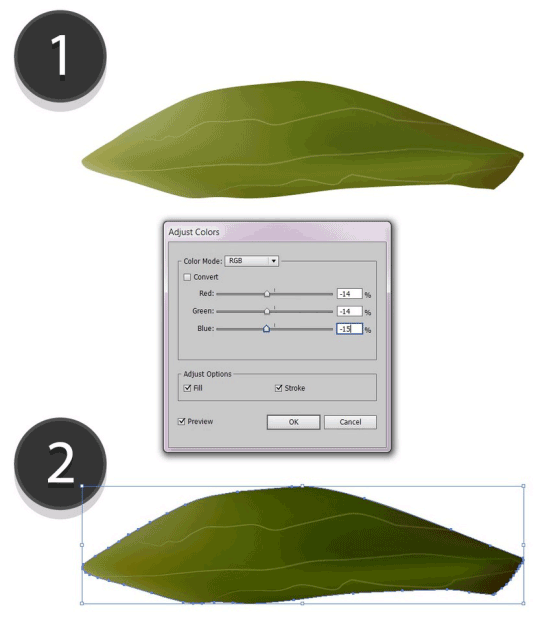
学习 · 提示
相关教程